Googleアカウントのセキュリティ強化で2段階認証が自動的にオンになった。
Thunderbird で gmail の受信でログインエラーが出て気が付いた。
2段階認証をオフにすれば、元通りにアクセスできることは判ったけれど、折角だから2段階認証をオンにしたまま対処する方法はないかと調べてみた。
どうやら、アプリパスワードを生成して設定すればよいらしい。
Googleアカウントの設定ページを開き、左メニューから【セキュリティ】を選択。
【Googleへのログインブロック】に、【アプリパスワード】がある。
【アプリを選択▼】から「メール」を選択、【デバイスを選択▼】から「Windowsパソコン」を選択する。
【生成】をクリックすると、16文字のパスワードが生成される。
Thunderbird で、gmail アドレスの受信を実行すると、パスワードのエラーが出て、再設定できるボタンがあるので、パスワード入力の状態にする。
先ほどの生成されたパスワードを入力すると受信できるようになる。
パスワードマネージャに保存するチェックを忘れずに。

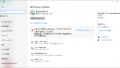
コメント